GameSirよりXboxライセンスを取得したスマホ向けゲームコントローラー、「GameSir X2 Pro-Xbox」を提供していただきましたのでレビューします。「Xbox Game Pass Ultimate」の体験チケットが付属していたり、Xboxボタンが搭載されていたりと、スマホでXboxクラウドゲーミングをがっつり遊ぶためにカスタマイズされた商品です。
とはいえAndroidスマホ用コントローラーですので、Xbox以外のコントローラー対応ゲームも快適に遊ぶことができます。
この記事ではGameSir X2 Pro-Xboxの特徴・使い方などを詳しく解説していきます。また、本サイトで以前に紹介した「GameSir X2 Lightning」との違いも紹介します。
過去レビュー:»iPhoneをSwitchみたいに使える「GameSir X2 Lightning」iOS向けモバイルゲームコントローラーをレビュー!
ご提供[PR]
当記事は商品を提供頂き作成しています。
GameSir X2 Pro-Xboxの開封&実機レビュー

GameSir X2 Pro-Xboxを開封して、外観と付属品を紹介していきます。
GameSir X2 Pro-Xbox 本体のデザインはXBoxの純正コンに似た質感

写真はサムスン製の「Galaxy S22」を装着した状態。
コントローラー本体のサイズは184 × 85 × 37mm。全体的にマットなABS樹脂素材のプラスチックで作られていて、Xbox純正コントローラーに近い手触りです。本体背面ボタン周りについている滑り止め防止のゴムは質感が高く、なおかつ滑り止めとしても優秀なのでゲームプレイの快適度が向上します。

コントローラー本体の重さは179g。スマホを約200gとするとコントローラー+スマホで379gとなり、約398gの任天堂Switchとほとんど同じ重さになります。実際にスマホを装着して手に持ってみても縦のサイズ・重さもスイッチと似通っているため、手になじむ感覚がありました。


側面は厚みのあるデザイン。SwitchのJoy-conと比較すると倍ほどの厚みがありますが、大人の手にはちょうど良い厚み。皆さんSwitchではProコントローラーを使ったり、Joy-conにグリップを付けたりして持ちやすくしているので、これくらいがガッチリつかめて好みです。

上面はRボタン×2、Lボタン×2。RT・LT(ZR・ZL)は入力した強さがゲームに反映されるアナログトリガーとなっています。RBボタンとLBボタンは単純なスイッチですが、クリック音のような甲高い音が鳴るので、ゲーミングマウスなどに用いられる「マイクロスイッチ」が使われるのではないかと思います。

底面には USB Type-C ポートが備わっており、ここからスマホに給電することも可能です。もちろんコントローラは何も繋がなくてもスマホからの給電で動きます。
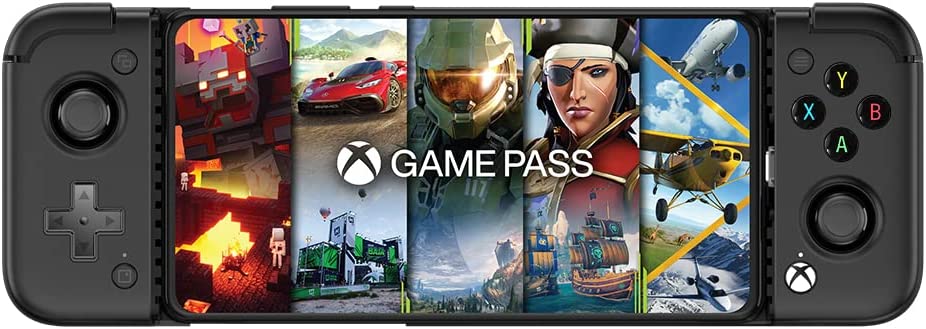
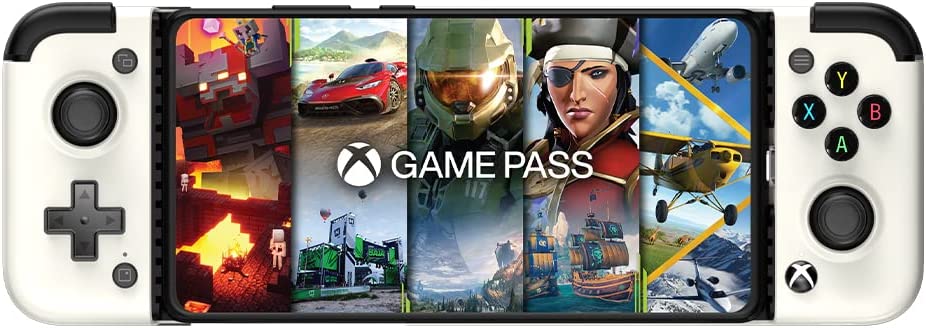
カラーリングは「Midnight Black」と「Moonlight White」の二色が展開されています。この記事ではMidnight Blackをレビューしています。
スマホとの接続は角度の変わる「USB Type-C」


スマホとはUSB Type-C端子を経由して接続をします。コントローラー側のType-cオス端子が稼働する構造になっていて、接続の際にスマホに無理な力をかけることはありません。本体に右下にはパススルー充電に対応したType-c端子も備えています。
伸びる構造でスマホをホールド

本体は左右に引っ張ると伸びる構造になっていて、横向きにしたスマホを挟むようにして固定します。冷却ファンはありませんが本体と背面との間には隙間ができるようになっているため最低限の排熱対策は施されています。
スマホの対応サイズは110mm~179mmとされていて、大半のスマホは装着することが可能です。それよりも大きいスマホはコントローラーを限界まで開いても挟み込むことができず接続できません。例えばiPad mini 6は大きすぎて装着することはできませんでした。手持ちのスマホのサイズの確認はしておいたほうがいいでしょう。
ボタン配置はカスタマイズ可能

ABXYボタンはレイアウト・配色ともにXbox基準の配置ですが、マグネットになっていて取り外してボタン配置をカスタマイズ可能。国内向けコントローラーの多くが海外のものとは配列が違い「AとB(○と×)ボタンが逆なんだけど!」といった経験をした方も少なくないかと思います。
後述するGameSirのアプリで設定を変更すれば、見た目だけでなく実際にボタン配置をマッピングしなおすことも可能です。
コレ多分、今までのコントローラーにはなかった機能ですよね。スゴイ。

ボタンはマグネットでくっつくタイプなので、粘着テープで引っ張れば簡単に取れました。GameSir X2 Pro-Xbox本体を落としてしまったりすると、衝撃で飛び出てしまう事もあるかもしれないでの、ボタンはなくさないように!

背面ボタンも搭載されていて、こちらも自由にキーマッピングが可能です。
GameSir X2 Pro-Xboxの付属品

主な付属品はキャリングケース(取説記載では収納バッグ)、アナログスティック用のキャップが2種類、マニュアル、ステッカー、Xbox Game Pass Ultimate1カ月間体験チケットです。
頑丈なキャリングケースが付属

付属するキャリングケースはハードな質感です。これに入れて持ち運べば衝撃で壊れる心配はなさそうです。

内側はふわふわした起毛素材になっていて本体を傷つけることはありません。

また、ケースに本体を固定するバンドはマジックテープで上下から留める仕様になりました。過去製品ではこのマジックテープはなく、着脱が面倒だったためいい改良です。
Game Pass Ultimate体験利用コード
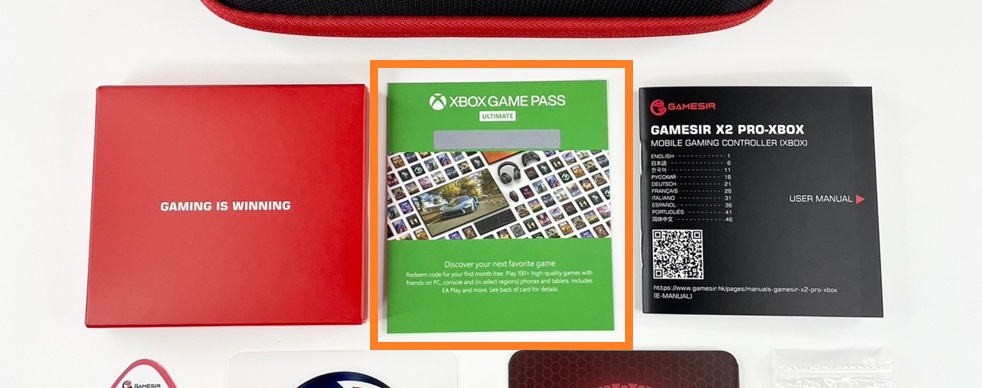
Game Pass Ultimate体験利用は付属の体験チケットは、カードのスクラッチ部分を剥がしてMicrosoftのギフト カード入力ページから記載されているコードを入力すれば適用できます。
クラウドゲーミングを快適にプレイできるかどうかはネット回線の速度に大きく依存します。推奨環境は10Mbps以上の5GHz Wi-Fi接続です。
長期的なゲームパス加入を検討している場合、自宅の光回線などで快適に利用できるかどうかはあらかじめチェックしておきたいところです。その点、この製品には1か月の体験コードが付属しているので、追加料金なしで試すことができます。
自動更新に注意
体験開始後は自動更新が有効になっています。継続利用しない場合Microsoft アカウントの「サービスとサブスクリプション」から自動更新を停止しましょう。
Xbox Game Passってどんなサービス?
Xbox Game PassはXboxおよびWindow PC向けのゲームのサブスクリプションサービス。コンソール(Xboxゲーム機本体)、Windows PC、スマートフォンなどユーザーのプレイする環境に合わせて3種類のプランが提供されています。
| 種類 | 対象機器 | 価格(税込み) |
| CONSOLE Game Pass | コンソール | 850円 |
| PC Game Pass | Windows PC | 850円 |
| Game Pass Ultimate | コンソール、Windows PC、スマホ(クラウド) | 1,100円 |
「Game Pass Ultimate」は他のすべてのプランの特典をすべて合体させた最上級のプランとなっています。コンソール・PC用のすべてのゲームが遊べるだけでなく、コンソールでオンラインマルチプレイをする際に必要になるXbox Live Gold(月額 842 円)も含まれています。
なお、スマホで遊ぶCloud Gaming機能は最上位プランであるUltimateのみに含まれているためスマホでゲーパスをプレイする場合Ultimate一択となります。
GameSir X2 Pro-Xboxの使い方
ここからはスマホとの接続方法、アプリとの連携によるボタンのカスタマイズ方法などの使い方の解説です。
スマホとの接続方法
接続方法は前述したとおり Type-C 端子を介した有線接続です。スマホを端子に接続したあと、本体を引き延ばしてスマホを固定すれば完了です。特につまづくことなく簡単に着脱できました。
本体下部の USB Type-C はパススルー充電に対応

本体にも Type-C ポートが搭載されていて、パススルー方式で充電しながらゲームを遊ぶことができます。常にこのコントローラーをスマホに装着して生活することも(実用性を考えなければ)可能ということです。ただし、すべてのスマホが充電しながらの使用に対応しているわけではなく、一部サポートされていない機種もあります。
またスマホがOTG機能に対応している必要があります。説明書によればHuawei、Xiaomi、Samsung、Googleなどのスマホは対応していてデフォルトでオンになっているようです。
「OTG機能」とは?
USB On-The-Goの略で、周辺機器にホスト(親)の機能を与えて接続できるようにするもの。
今回の検証では急速充電対応の充電器・ケーブルを使いましたが、パススルー充電時は通常充電の画面に表示されていました。GameSir X2 Pro-Xboxを介した充電は急速充電には対応していないようです。
スマホケースありだと接続できないことも
手帳型などスマホ全体を覆う厚みのあるスマホケースを使っている場合、コントローラー側のType-cオス端子がスマホの端子の奥まで挿さらず接続することができません。厚手のケースを装着している方は、接続時にケースを外さなければいけない点に関してデメリットと言えるかもしれません。
本体のみでボタンをマッピング(カスタマイズ)可能
この製品には、本体のボタンを組み合わせて押すことによってキーマッピングやスティック補正などを設定する機能があります。アプリを介さず手軽に設定変更できるほか、ボタン操作を間違って設定を変更してしまった場合を想定して知っておきたい機能です。
背面ボタンの設定

背面ボタンはデフォルトではキーが設定されておらず動作しません。キーの割り当てをおこなうには以下の手順を踏む必要があります。
- 左上のビューボタン、右上のメニューボタン、背面のM1/M2ボタンを同時に三秒長押し。
- LEDが点滅している間にM1/M2ボタンに割り当てたいボタンをクリック。
背面ボタン設定を消去する場合、先ほどの①の手順のあと、M1/M2ボタンを押せばOKです。
スティックのとトリガーの補正

入力方式がアナログのキーは以下の手順で補正を行うことができます。
- 左上のビューボタンとLTボタンを同時に3秒長押し、本体下部の2つのLEDが交互に点滅したらボタンを離す。
- スティックを最大まで倒してゆっくり3回転。
- RT・LTを最奥までゆっくり押し込む。④RBとLBを同時に押せばLEDの点滅が終わって設定完了。
GameSirアプリと連携してカスタマイズ
その他ボタンのカスタマイズや接続しただけでは使えないゲームに対応させるためには、アプリとの接続が必要となります。また、本体ファームウェアのアップデートもアプリからでないとできません。
GameSirアプリのダウンロード
アプリはGoogle Play ストアからダウンロードすることができますが、なぜか最新バージョンが配信されておらず全機能を使うことできませんでした。ただ、最新バージョンが公式サイト経由でGithubからダウンロードすることができるので問題はありませんでした。最新バージョンのアプリダウンロードはこちら。
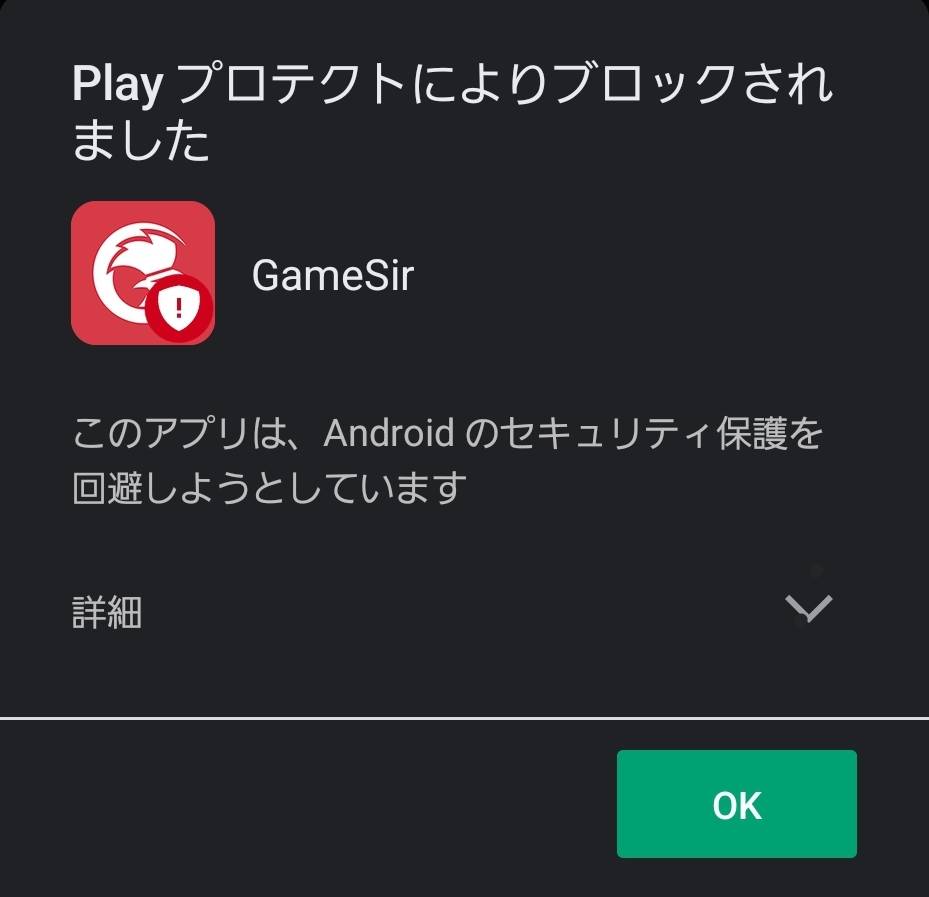
GitHubからダウンロードしたものをインストールしようとするとPlayプロテクトにインストールをいったんブロックされますが、気にせずインストールしてしまって問題ありません。Playストアからインストールしたものとは別アプリとして認識されるようで、片方が消えるということもなくどちらとも独立してインストールできました。
ファームウェアのアップデート
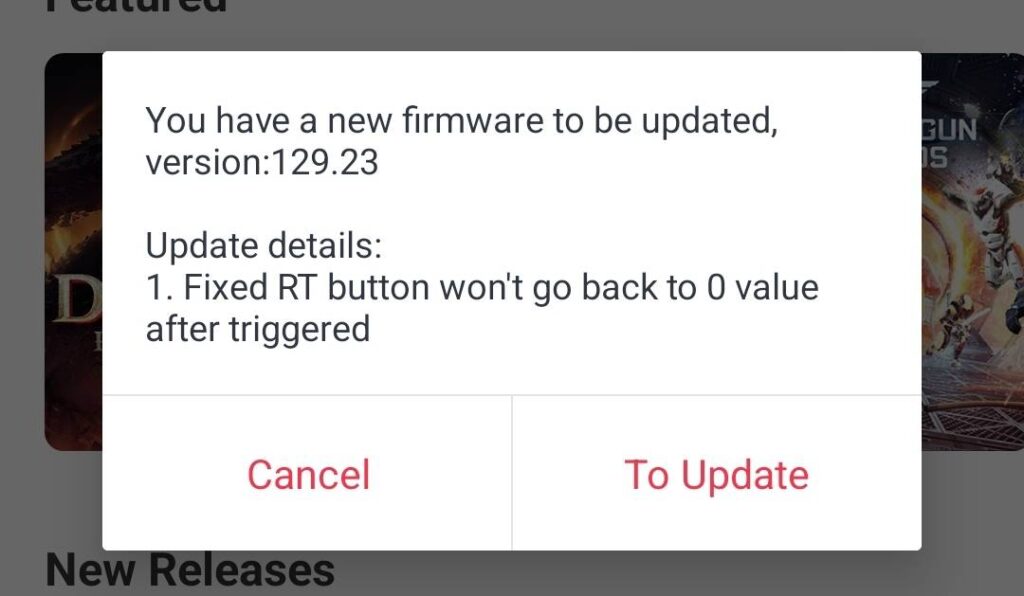
アプリとの初回の接続時には、コントローラー側のファームウェアのアップデートを促す通知が表示されます。指示にしたがって操作をすれば迷うことなくアプデが完了しました。アプデを適用しないと細かな不具合が修正されず使用感が落ちてしまうかもしれません。可能な限りアップデートはしたほうが良いです。
ABXYボタンのカスタマイズ
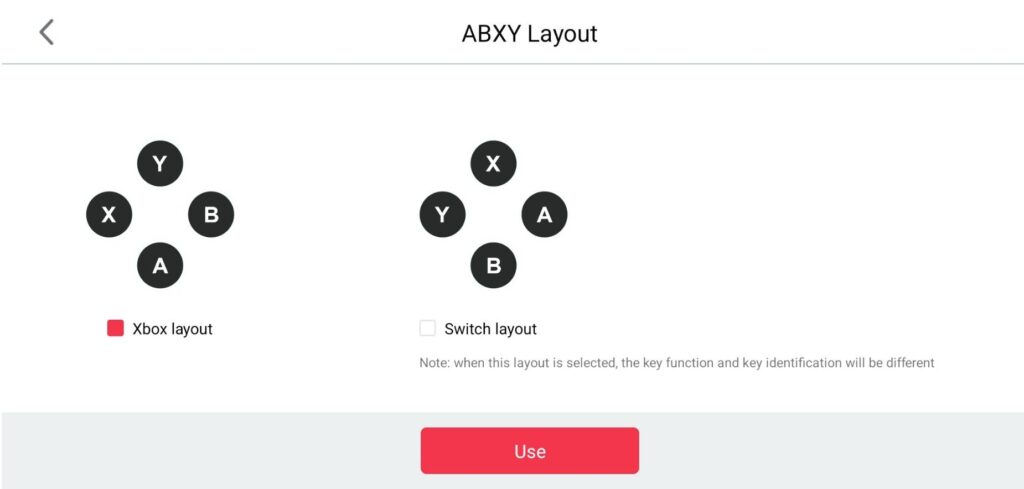
コントローラー設定画面もABXY Layoutの項目からボタン配置を変更するすることができます。XboxレイアウトとSwitchレイアウトの二種類があって、初期状態ではXboxレイアウトです。
使用したいレイアウトの側にチェックを入れて「Use」を押せば即座にレイアウトが変更されます。マグネットで実際の配置も変更してしまえば、見た目も中身も完全に配置を変えることができます。
画面上に架空のボタンを割り当てるV-Touch mode
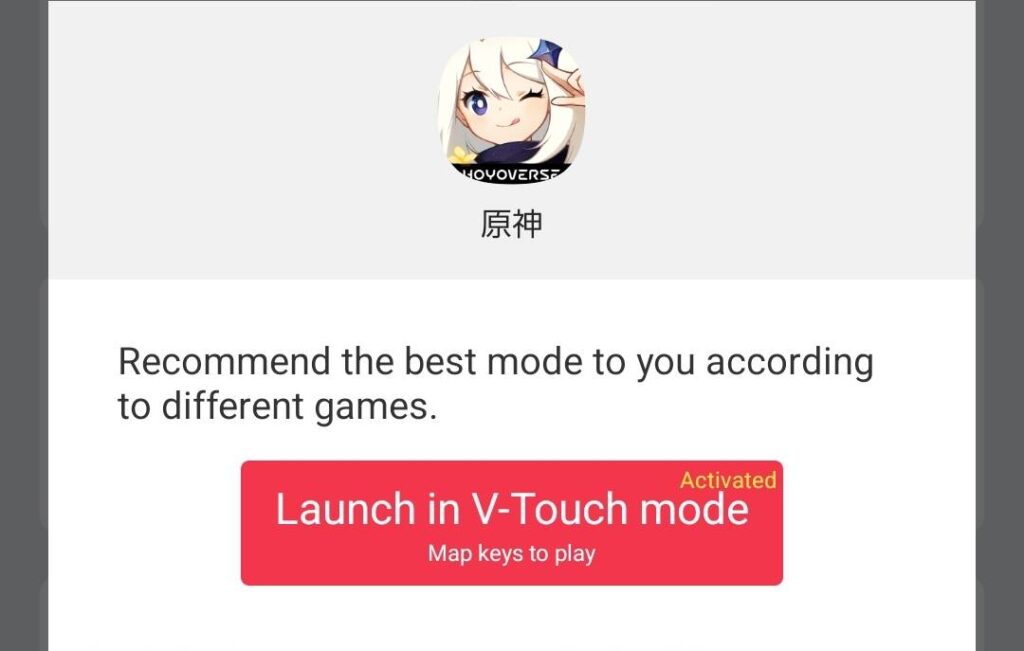
デフォルトでは非対応のアプリの場合は複雑な設定を行い「V-Touch mode」を有効にする必要があります。スマホの開発者向けオプションを有効にしたり、ワイヤレスデバッグ機能が必要だったりします。さらにこの設定はGitHubでダウンロードした最新バージョンのアプリ出ないと利用できません。
正直そこまでして使う価値があるのかどうかは疑問ですが、例えば原神などの対応していないアプリをどうしてもコントローラーを使って動かしたい場合利用価値がありそうです。
設定の仕方としては、開発者向けオプションを有効にして、スマホの本体設定のデバイス情報からビルド番号を5連打です。その後開発者向けオプションからUSBデバッグをオン。アプリの通知とワイヤレスデバッグをオンにしてコードをアプリで入力すれば完了でした。かなり面倒でしたが、一度設定できてしまえばずっと使えるため許容範囲内の手間だと感じました。
GameSir X2 Pro-Xboxのボタン周りの操作感
このコントローラーを使った上で気になったポイントを簡単に紹介していきます。
有線接続による操作遅延ゼロ
遅延の少なさは有線接続によるメリットの一つです。FPSや音ゲーなどのシビアな判定を持つゲームは、入力が即ゲームに反映されることがかなり重要になってきます。最近はBluetoothコントローラーも入力遅延が少なくなってきてはいますが、有線接続にはまだ敵わないでしょう。
アナログスティックの感度と精度は現環境で最高峰
今回のアナログスティックはかなり進化しています。
過去にレビューをした「GameSir X2 Lightning」ではスティックの動作に少し遊びがあって、数ミリ倒しただけでは反応しないつくりになっていましたが、今回は数ミリのスティック移動で入力ができるようになりました。これはFPSなどの繊細な操作が要求されるゲームをプレイするならば、かなり大きな改善点と言えます。
ただ、ほんの僅か(1㎜いかないくらい)にスティックを倒しただけでは反応しません。これは品質が悪いというわけではなく、スティックの遊びが少ないほど製品寿命が短くなってしまうという特徴によるものと考えられます。入力感度が高すぎて、0.1ミリ倒しただけで反応してしまうようだと、誤作動が頻発して逆に使い物になりません。
寿命と感度のバランスが考えられた良い調整だと感じました。
任天堂Switchと比較して縦方向にコンパクト

スマホと装着したGameSir X2 Pro-Xboxはニンテンドースイッチと比較したときに横方向の長さはほとんど同じくらいになるのですが、縦方向は少し小さくなっています。それによってABXY・十字ボタンとスティックの距離が少し近くなっていて、ABXYボタンを押すときに右スティックに指が触れてしまうことがありました。
手のサイズが大きい人には少し使いづらいかもしれないと思いました。ただ、Xbox純正のコントローラーやスイッチのジョイコンと比較すれば少し狭いくらいの印象です。
ボタン入力時の音が大きい(前面のL/R)
L・Rボタンの音が特徴的です。一般的なコントローラーではすべてのボタンで「カコカコ」というような音が鳴りますが、このコントローラーのL・Rは「カチカチ」と大きめのマウスののようなクリック音が鳴ります。自分だけなら気になりませんが、人の多い静かな場所ではプレイしづらいかもしれません。
GameSir X2 Pro-Xboxでゲームをプレイしてみる
実際にクラウドゲーミングをプレイ
実際にGameSir X2 Pro-Xboxを使ってゲームパスをプレイしてみました。なお今回プレイは、Wi-Fi接続で下り60Mbpsレイテンシ(遅延)は8msの通信環境のもとで行いました。今回の環境では入力遅延や反応不良は発生しませんでしたが、通信環境によってはクラウドゲームの仕様上ラグが発生する可能性もあります。

レースゲームの「Forza Horizon 5 標準版」をプレイしてみると、まず遅延の少なさ驚きました。コントローラー側の遅延はもちろんゼロですが、クラウドゲーム側の遅延も感じません。スティックを倒すとすぐに車のタイヤが動くし、アクセルとブレーキも瞬時に反応してくれました。
アクセルとブレーキはトリガーキーがアナログ入力になった恩恵がかなり大きいです。まるで実際の車のペダルに似た挙動をしているようで、アクセルを弱めに押し込めば徐行、最大まで押し込めば急加速といった感じでした。スティックの反応の良さも相まって細かく車体の移動を調整できて、ただ移動しているだけなのに心地がよかったです。

続いてRPGの「OCTOPATH TRAVELER(オクトパストラベラー)」です。RPGには繊細な動作は必要ないため大切になってくるのは、どれだけ長時間のプレイに耐えることができるかです。結果としてスマホを含めたコントローラーの重量が比較的軽いため、長時間のプレイでも手が疲れてくることはありませんでした。パススルー充電で電池残量を気にしなくてもいいのも追い風です。
クラウドゲーミング側の最適化不足なのか、長時間プレイしているとたまに遅延がひどくなったり画面のティアリングが酷くなることがありました。クラウドゲーミングはベータ版の機能ということで、最適化が進めばさらに没入感が高まりそうです。
もちろんクラウドゲーミング以外もプレイ可能
もちろんクラウドゲーム以外のアプリゲームも遊ぶことができます。パススルー充電でスマホ本体を重電しながらプレイできるので、スマホとコントローラーの充電を気にする必要がありません。

試しにAndroid版マインクラフトをプレイしてみました。コンソール版のマインクラフトともはや差がないくらいに、文句をつける点が見当たらないほど良く動作しました。あまりにも快適で、これからはマインクラフトをプレイする機会が増えそうです。
他にもいろいろプレイしてみましたが、どれも普通に動作しました。Xboxライセンス製品である前にAndroid用コントローラーなので、コントローラー対応のアプリゲームは隙なしといった感じです。
原神などデフォルトでは対応しないアプリも動作

このコントローラーはデフォルトでは原神には対応しませんが「V-Touch mode」を使用してプレイすることができました。架空のボタンを画面上にマッピングして、ボタンを押したらその部分をタッチしたことにする機能なのですが、ボタンのマッピングはGameSirアプリが原神に合わせて自動で設定をしてくれました。
自分でタッチされる場所の微調整は必要だったものの、その後は不具合なく操作することができました。スマホ版の原神はコントローラー操作に対応しているのがiOS版のみらしく、どうしてもコントローラーでプレイしたいAndroidユーザーの希望を力技で叶えてくれるGameSirには感謝です。
「V-Touch mode」機能を使えば、ほぼすべてのアプリをコントローラーで操作できるので夢が広がります。
コントローラーとしての完成度はスーパーハイレベル。

スティックやアナログトリガーの感度が高くなっていて、ハード部分の進化を強く感じました。ABXYボタンが物理的に取り外しできるだけでなく、実際の配置まで変更できてしまうのは革新的でした。アプリ周りの使い勝手も向上していたし、キャリングケースも収納しやすく、些細なところまで品質が向上していました。
せっかく任天堂のボタン配置にできるのに、このコントローラーがスイッチで使えないことが最大のデメリットだと感じるくらい、全体的な完成度が高い製品でした。
スマホを挟み込んで使うタイプのコントローラーは比較的ニッチな分野で、製品の母数が少ないこともあって品質の高いものが少ないのが現状です。そんな中で「GameSir X2 Pro-Xbox」はこのタイプのコントローラーの購入を検討している人にとって、間違いなく選択肢に入れるべき製品であると言えるでしょう。




